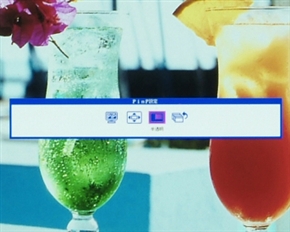“デスクトップ・ハイビジョン”という新提案――HDMI搭載の24.1インチWUXGA液晶ディスプレイ「FlexScan HD2451W」(2/3 ページ)
音声入力&スルー出力、PinP機能で使い勝手を向上
HD2451Wには、音声の入出力機能もある。USBオーディオ機能に対応し、PCの音声をUSB経由で入力可能だ。2系統のUSBアップストリームはここでも生きてくる。AV機器用の音声入力は、RCAコンポジット/S-Video用とD4用にステレオRCAピンを2系統用意。HDMIの場合は、HDMI端子から映像と音声を入力する仕組みだ。
本体にスピーカーは内蔵されていないが、ステレオミニとヘッドフォンの端子から入力した音声のスルー出力が行えるのは見逃せない。さらに、PC用とAV機器用の音声出力は、映像入力の切り替えと連動して切り替わるため、映像と音声の信号を別々に変更する手間はいらない。これらの工夫により、HD2451Wに外部スピーカーやヘッドフォンを接続することで、映像と音声の入出力を一元管理できる。
音声に関するOSDの設定は、ボリューム、低音と高音の調整、左右バランス、入力音声のレベル調整が用意されている(レベル調整はAV入力のみ)。音声出力は2チャンネルステレオとなるので、ドルビーデジタルやDTSといった多チャンネルサラウンド音声の環境を構築するには、HD2451Wの音声入出力機能を使わずに、別途サラウンド音声のデコード機能を持ったAVアンプなどが必要だ。
PCとAV機器を接続しているときは、親子画面のピクチャーインピクチャー(PinP)表示も行える。親画面になれるのはPC画面のみだが、デジタル入力やアナログ入力によるPinPの制限はない。たとえば、DVI-D接続のPCを親画面、HDMI接続のAV機器を子画面に表示することが可能だ。子画面の画面サイズは固定で、表示場所は画面4隅のいずれかが選べる。子画面の音声もHD2451Wから出力されるので、PCを使いながらAV機器の映像をながら見するような使い方にぴったりだ。
OSDのユーザーインタフェースを改良
従来、ナナオの液晶ディスプレイ「FlexScan」シリーズでは、4方向ボタンや決定ボタンでOSDを操作していたが、HD2451Wではインタフェースが一新された。画面下部にタッチセンサー式の「スライドバー」を設け、指で横方向になぞったりタップすることで、OSD項目の選択や設定を行う。従来モデルの操作性とまったく違うので、FlexScanシリーズを使い続けてきた人は慣れるまでに少々時間がかかるかもしれないが、直感的に扱えるインタフェースと言える。
OSDの基本的な操作は、MENUボタンのタップでOSDメニューを表示し、スライドバーを左右になぞるか、左右ボタンのタップで設定項目を選ぶ。続いて、スライドバーの中央をタップして設定項目に入り、さらにスライドバーか左右ボタンで設定値を決める。最後にスライドバーの中央をタップして完了という流れだ。MENUボタンを押さずにスライドバーをタップすると、音量調整のショートカットメニューが表示される。

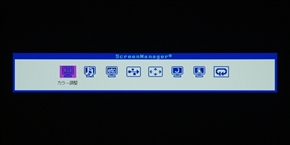 スライドバーを採用した新しいインタフェース(写真=左)。INPUTボタンの左にある円形の窓には、環境光に合わせてバックライト輝度を自動的に調節するセンサーが内蔵されている。スライドバーで操作しやすいように、OSDのメニューも横一列に並ぶ(写真=右)
スライドバーを採用した新しいインタフェース(写真=左)。INPUTボタンの左にある円形の窓には、環境光に合わせてバックライト輝度を自動的に調節するセンサーが内蔵されている。スライドバーで操作しやすいように、OSDのメニューも横一列に並ぶ(写真=右)入力系統の切り替えも同様で、INPUTボタンをタップしてメニューを表示し、スライドバーか左右ボタンで目的の入力信号を選んで、スライドバーの中央をタップする。若干の手間はあるが、目的の入力を視覚的に選べるため、トグル式で入力を切り替える製品より分かりやすい。
一方、従来のインタフェースで存在していたような輝度調整や画面モード(テキストやsRGBなど)へのショートカットは省かれたが、入力系統ごとに設定値を記憶してくれるため、自分なりの設定を済ませてしまえば、頻繁にOSDを操作することはないだろう。PC入力なら、マウスでOSD項目を設定できる付属ツールの「ScreenManagerPro for LCD」を使うほうが調整しやすい。
PC入力とAV入力のそれぞれに最適化した画質の作り込み
HD2451WのAV入力にあたっては、ナナオが液晶TVの「FORIS.TV」で蓄積してきた技術が投入されている。PC入力で求められる画質と、AV入力で求められる画質は異なるため、それぞれに最適化した画質を作り込んできたのだ。はじめに言ってしまうと、同じ液晶パネルでも、ここまで違う“画作り”ができるのかと驚かされた。
OSDの設定で画質に関する項目もPC入力とAV入力で異なっている。象徴的なのがカラーモード(従来のFineContrastに相当)だ。PC入力時はテキスト、ピクチャー、ムービー、カスタム、sRGBの5通り、AV入力時はスタンダード、ソフト、ダイナミック、カスタムの4通りから選べる。
AV入力時のカラーモードは液晶TVを意識した設定名になっていて、通常はスタンダード、映画はソフト、ゲームはダイナミック(くっきりメリハリ系)が向いている。AV入力時の画質は、とくに人肌の色が自然な点が印象に残った。低明度な色や高彩度な色にも質感と深みがあり、階調もほどよく表現されている。静止画の表示品質は冒頭で述べたように、S2411Wとほぼ同等と考えてよい。

 PC入力のsRGBモード(写真=左)とHDMI入力のダイナミックモード(写真=右)の表示例。sRGBモードが明部から暗部まで階調を均等に表示しているのに対し、ダイナミックモードでは明部を持ち上げつつ暗部をしっかり落とすことでメリハリあるTV的な画作りになっているのが分かる
PC入力のsRGBモード(写真=左)とHDMI入力のダイナミックモード(写真=右)の表示例。sRGBモードが明部から暗部まで階調を均等に表示しているのに対し、ダイナミックモードでは明部を持ち上げつつ暗部をしっかり落とすことでメリハリあるTV的な画作りになっているのが分かる細かいOSD設定も紹介しておこう。PC入力時の調整項目は、ブライトネス、黒レベル、コントラスト、色の濃さ、色合い、色温度、輪郭補正、コントラスト拡張(コントラスト比を3000:1相当にアップ)、RGB各色ゲイン、ガンマだ。AV入力ではゲインの項目がなくなり、ノイズフィルタやI/P変換、カラースペースなどの項目が加わる。PC入力でもAV入力でも、すべての項目を手動調整できるのは、カラーモードがカスタムのときだけだ。

 OSDでコントラスト拡張をオンにすれば、動画再生時のコントラスト比を3000:1相当にアップできる(写真=左)。AV入力では、ノイズフィルタ(強、弱、無効)やI/P変換(自動、シネマ、動画、静止画)、カラースペース(自動、YUV 4:4:2、YUV 4:4:4、RGBフルレンジ)の設定も変えられる(写真=右)
OSDでコントラスト拡張をオンにすれば、動画再生時のコントラスト比を3000:1相当にアップできる(写真=左)。AV入力では、ノイズフィルタ(強、弱、無効)やI/P変換(自動、シネマ、動画、静止画)、カラースペース(自動、YUV 4:4:2、YUV 4:4:4、RGBフルレンジ)の設定も変えられる(写真=右)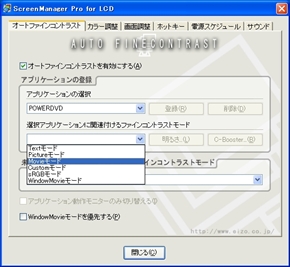
 付属ツールの「ScreenManagerPro for LCD」は、基本的に従来モデルに付属するものと同じだ。アクティブなアプリケーションに合わせて、画面のカラーモードを自動的に変更する「Auto FineContrast」機能も利用可能だ(写真=左)。PinPのオン/オフ、子画面表示するAV入力系統、音量の上下、輝度の上下など、よく使う調整項目にホットキーを設定しておくと、キーボードからワンタッチで操作できて便利だ(写真=右)
付属ツールの「ScreenManagerPro for LCD」は、基本的に従来モデルに付属するものと同じだ。アクティブなアプリケーションに合わせて、画面のカラーモードを自動的に変更する「Auto FineContrast」機能も利用可能だ(写真=左)。PinPのオン/オフ、子画面表示するAV入力系統、音量の上下、輝度の上下など、よく使う調整項目にホットキーを設定しておくと、キーボードからワンタッチで操作できて便利だ(写真=右)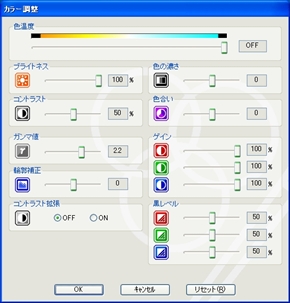
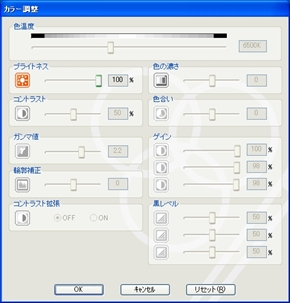 ScreenManagerPro for LCDでは、OSDと同様の細かな画質調整がより手軽に行える(写真=左)。すべての調整項目を変更できるのは、HD2451Wのカラーモードがカスタムのときだけで、sRGBモードではブライトネスのみ変更できる(写真=右)
ScreenManagerPro for LCDでは、OSDと同様の細かな画質調整がより手軽に行える(写真=左)。すべての調整項目を変更できるのは、HD2451Wのカラーモードがカスタムのときだけで、sRGBモードではブライトネスのみ変更できる(写真=右)Copyright © ITmedia, Inc. All Rights Reserved.
提供:株式会社 ナナオ
制作:ITmedia +D 編集部/掲載内容有効期限:2008年3月31日